Pixel4aを使っている私にとって、日頃から大変お世話になってる「googleフォト」撮影した写真を動画をクラウドに自動で保存してくれるのが、とっても便利です。
そんでもってグーグルフォト。「写真の編集機能」もすごいんですが、「ビデオ(動画)」もいつの間にかすごいこと(編集)ができるようになっていました!
ということで、、、
早速、使ってみました。
ビデオ編集機能の操作方法
では、実際に使ってみましょう。まずは動画を選びます。
検索をタップ
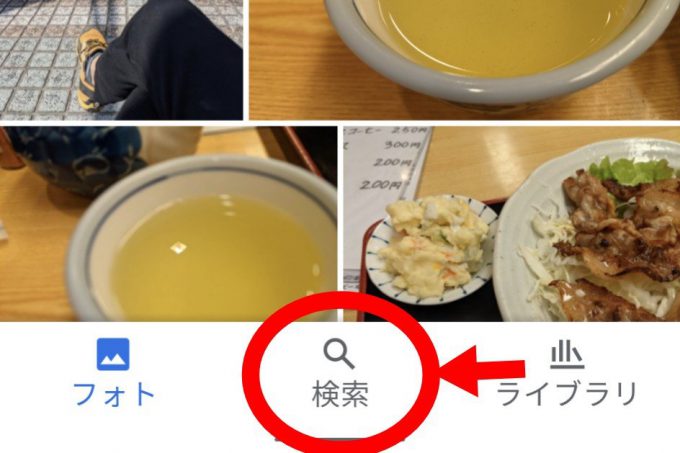
「Googleフォト」を開いて画面下部の「検索」をタップ
編集する動画を探しましょう
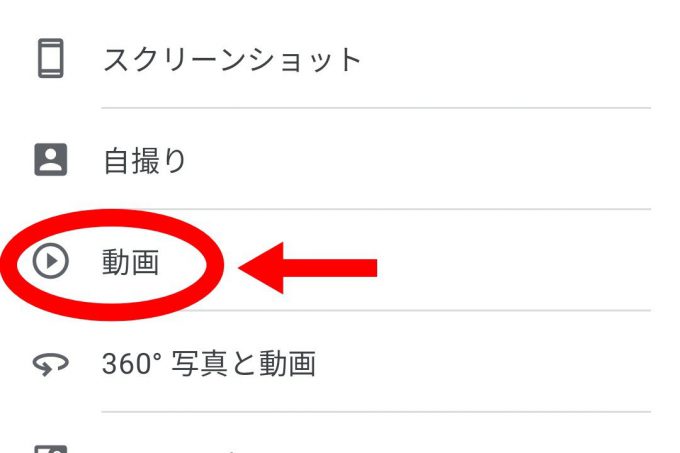
編集する「動画」をタップ
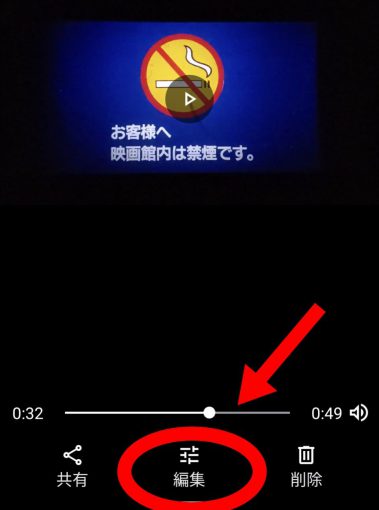
「編集」をタップ
編集作業開始!
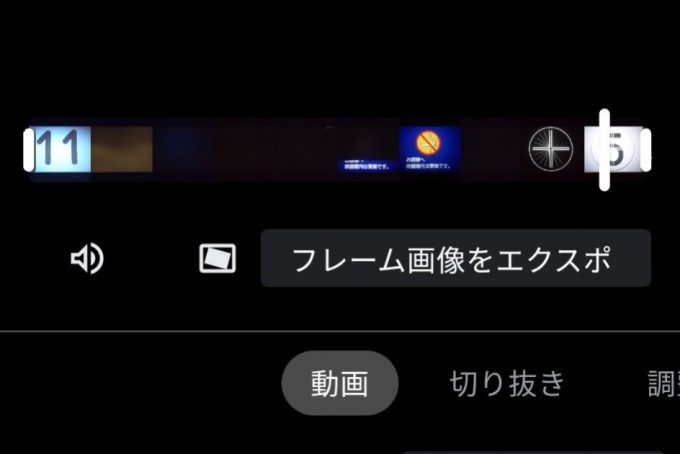
エクスポートとか、、、
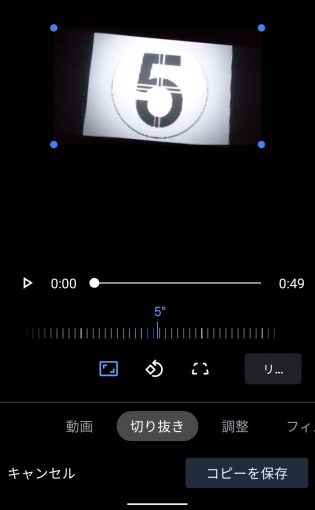
傾けたり、、、
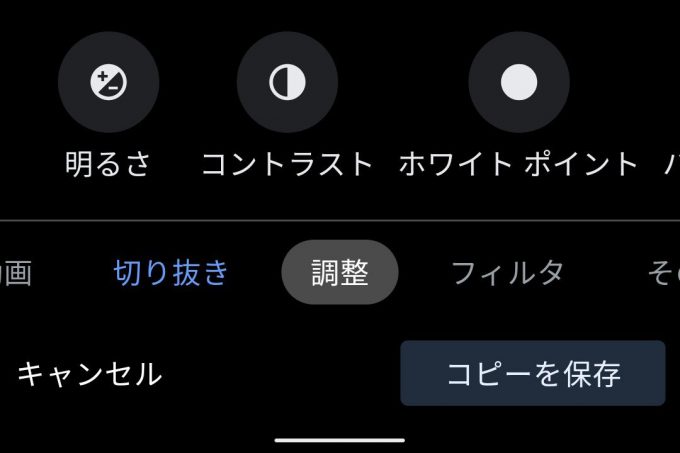
明るさ(コントラスト)を調整したり、、、
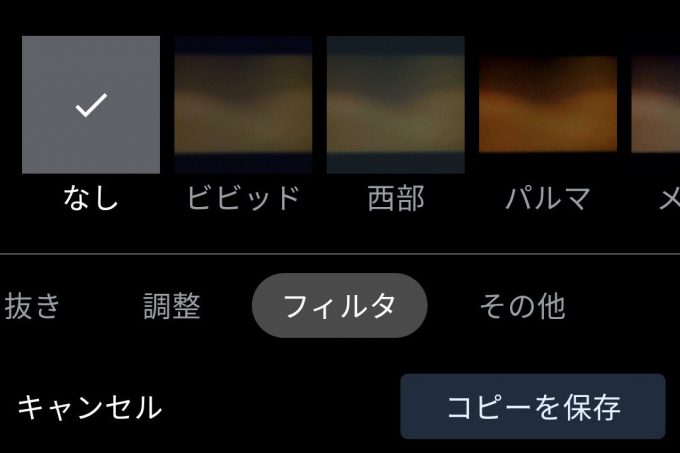
フィルターかけたり、、、
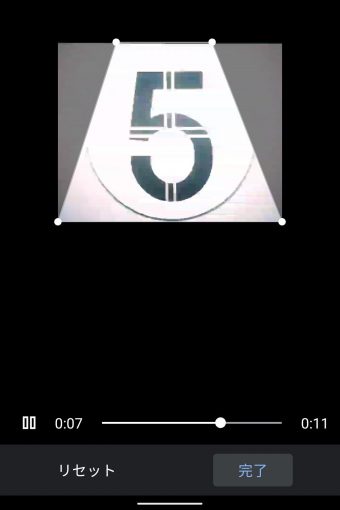
サイズを変え(調整)たり、、、もうとにかくすごいよね!
アプリ「InShot」と組み合わせれば、、、
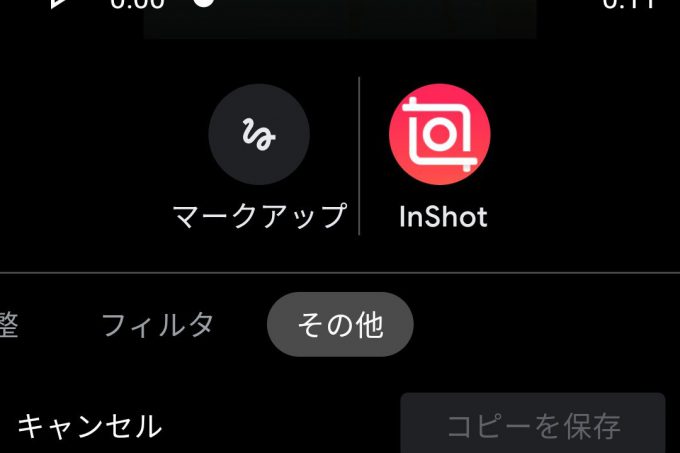
以前インストールした「InShot」という動画編集アプリと組み合わせれば、テキストや効果音なども、、、。
出来上がった動画がこちら
こちらがオリジナルの動画
スターウォーズ風、めっちゃ縦長とかできます。(何に使うかは分かりませんが)
「InShot」でさらに編集した動画
落書きver(その他→マークアップ)
効果音ver
「画面比率(アスペクト比)の変更」&「画面クロップ」がすごい。
16:9とか4:3とか以外にも「画面比率を自由に変える」そして、「好きなサイズに切り抜く」これが「簡単に」できるスマホアプリって今までなかった気がします。応用すれば色々使えそうです。
デメリットは?
iMovieのような動画を繋げたり、テキスト(字幕)などを入れる機能はありません。
フォトの写真編集機能の「動画版」といった感じです。
ガッツリ編集というよりは動画(素材)単体でサクッと大きさや色味を変えたりするのに向いてるかなと、、、。
あとは、無料で写真や動画を保存できていたのが、今後、有料になってしまう(Pixelシリーズ以外)のが残念ですね。
あとがき
まだすべての機能を使いこなしてはいないですが、慣れたら楽しそうです。あとは、、、素材とセンスですね。なんだかんだで、これが一番大切な気がします。
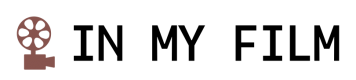
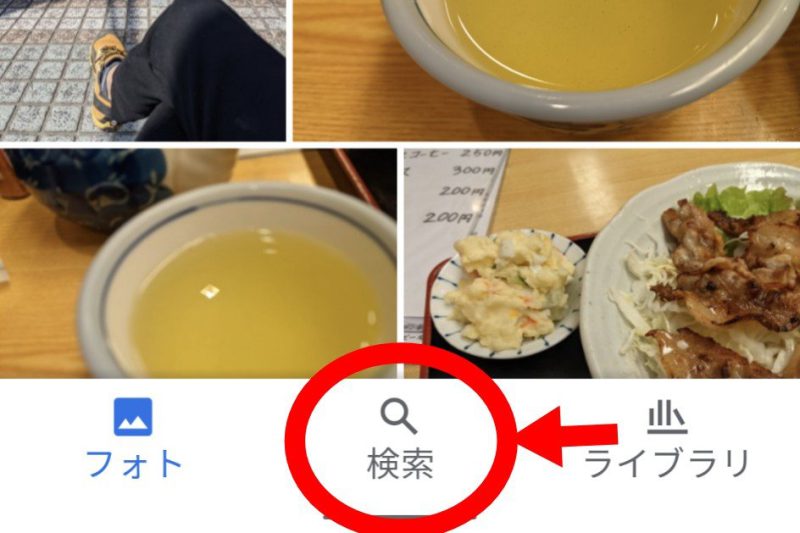


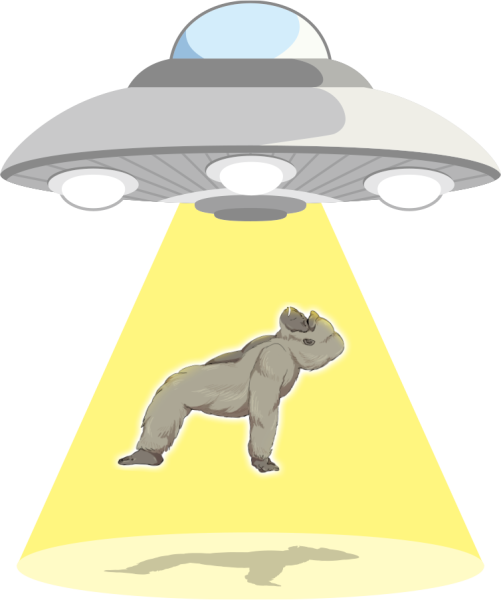
コメント